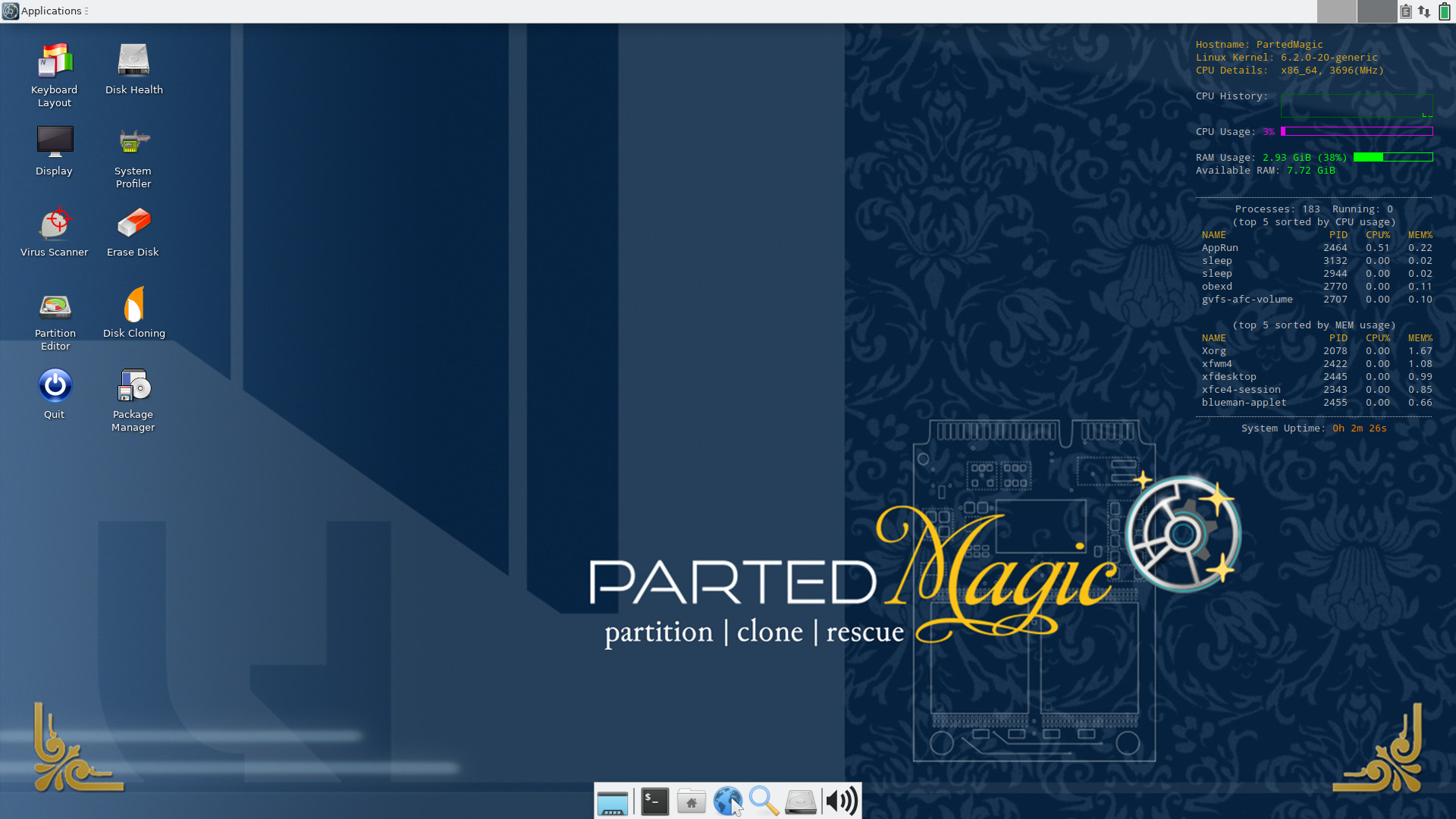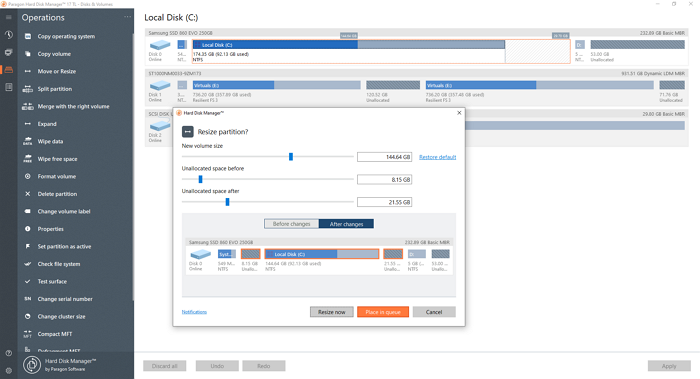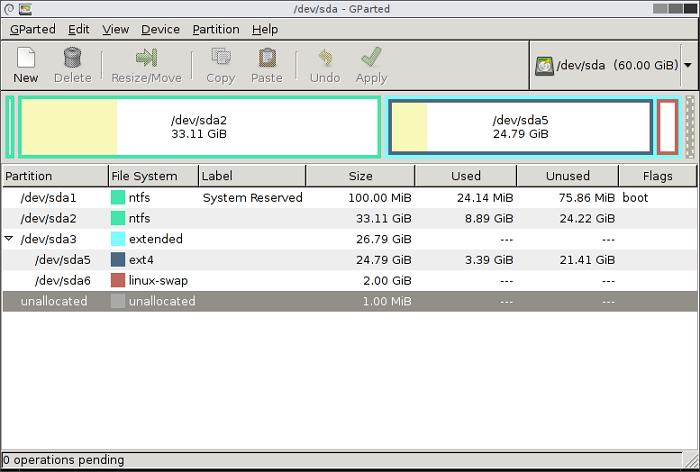Índice da página
Sobre o autor
Tópicos quentes
Atualizado em 21/09/2025
 Você está procurando um APP profissional de gerenciamento de partições de disco para Mac? Neste artigo, a EaseUS Software explora os 6 principais softwares de particionamento de disco rígido para Mac, ajudando você a tomar uma decisão informada.
Você está procurando um APP profissional de gerenciamento de partições de disco para Mac? Neste artigo, a EaseUS Software explora os 6 principais softwares de particionamento de disco rígido para Mac, ajudando você a tomar uma decisão informada.
Para usuários de Mac, o gerenciamento de disco eficaz é crucial, especialmente ao particionar unidades para desempenho e organização ideais. O particionamento de disco fornece uma solução para organizar dados, melhorar o desempenho e permitir vários sistemas operacionais em um único dispositivo. Em 2025, vários gerenciadores de partição de disco se destacam por seus recursos, facilidade de uso e confiabilidade.
Visão geral do melhor gerenciador de partições para Mac
Aqui está uma tabela de comparação e classificação para sua visualização rápida, incluindo EaseUS Partition Master For Mac, Disk Utility, Parted Magic, Paragon Hard Disk Manager, Gparted Live e iPartition. Clique e pule para o programa em que você está interessado:
| 🛠️ Ferramentas |
🏆Melhor para |
🏅Avaliação |
| Gerenciamento de disco abrangente e interface de usuário intuitiva |
★★★★ ☆ |
|
| Gerenciamento básico como uma ferramenta integrada gratuita | ★★★ ☆☆ | |
| Recuperação rápida de dados e limpeza segura de dados | ★★★ ☆☆ | |
| Recurso de backup poderoso e suporta vários sistemas de arquivos | ★★★ ☆☆ | |
| Código aberto e gratuito | ★★★ ☆☆ | |
| Alta compatibilidade com macOS mais antigos | ★★ ☆☆☆ |
Antes de passar para a parte mais importante, vamos aprender o que torna um bom gerenciador de partições de disco para Mac:
- Interface do usuário : uma interface limpa e intuitiva facilita a navegação e a execução de tarefas sem confusão.
- Ferramentas de gerenciamento de partições : procure recursos que permitam criar, redimensionar, excluir e formatar partições sem esforço.
- Segurança de dados : certifique-se de que o software tenha proteções integradas contra perda de dados durante operações de particionamento.
- Suporte ao sistema de arquivos : a capacidade de trabalhar com vários sistemas de arquivos (APFS, HFS+, exFAT) é crucial para a compatibilidade com diferentes dispositivos.
- Opções de backup e recuperação : um bom software deve oferecer soluções de backup para proteger seus dados antes de fazer alterações.
Escolher o gerenciador de partição de disco certo para Mac envolve avaliar cuidadosamente esses recursos principais. Uma interface amigável, ferramentas robustas de gerenciamento de partição, medidas de segurança de dados, suporte ao sistema de arquivos e opções de backup contribuem significativamente para a eficácia do software.
Top 6 Mac Partition Magic Tool
Depois de testar as 8 ferramentas de particionamento de disco rígido mais populares do Mac, selecionamos as 6 melhores para você.
#1. EaseUS Partition Master para Mac
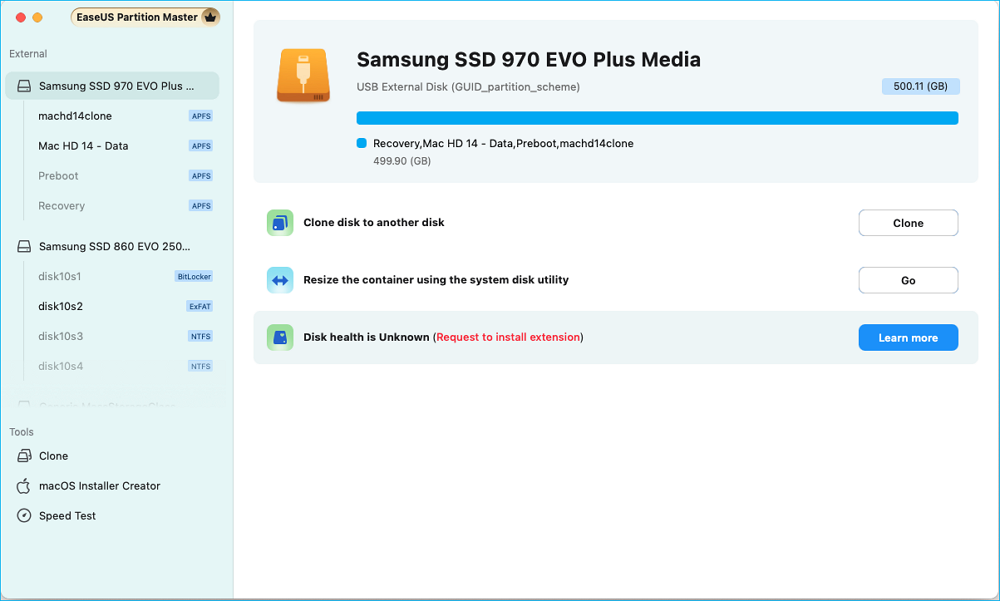
O EaseUS Partition Master para Mac é um pacote abrangente de gerenciamento de disco projetado especificamente para usuários de Mac, oferecendo recursos como clonagem de disco, suporte de leitura/gravação NTFS e a capacidade de criar instaladores USB inicializáveis para macOS. Com sua interface amigável, ele simplifica tarefas complexas de particionamento, tornando-o acessível tanto para usuários novatos quanto experientes.
Confira os prós e contras desta ferramenta:
👍Prós:
- Interface intuitiva acessível até para iniciantes.
- Funcionalidade abrangente que abrange vários aspectos do gerenciamento de disco.
👎Contras:
- Alguns recursos avançados podem exigir a atualização para a versão Pro.
#2. Utilitário de Disco
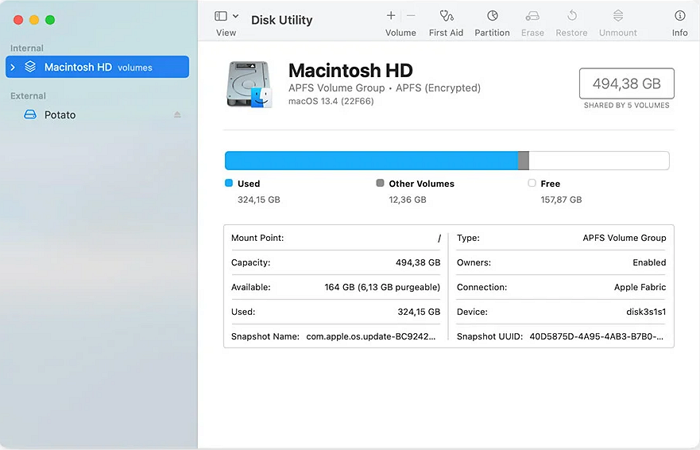
O Disk Utility é um aplicativo macOS integrado que fornece funções essenciais de gerenciamento de disco, permitindo que os usuários criem, redimensionem, excluam e formatem partições de forma eficiente. Como uma ferramenta gratuita integrada ao macOS, ele serve como uma opção confiável para tarefas básicas de gerenciamento de disco sem a necessidade de software adicional.
Confira os prós e contras desta ferramenta:
👍Prós:
- Crie e gerencie partições facilmente.
- Formate unidades em vários sistemas de arquivos.
- Repare as permissões do disco e verifique a integridade do disco.
👎Contras:
- Recursos avançados limitados em comparação com opções de terceiros.
#3. Mágica Partida
Parted Magic é uma solução avançada de gerenciamento de disco que inclui recursos poderosos para particionamento, recuperação de dados e limpeza segura de dados. É particularmente útil para usuários que exigem um conjunto abrangente para gerenciar seus discos rígidos e é adequado para uso pessoal e profissional.
Confira os prós e contras desta ferramenta:
👍Prós:
- Crie e gerencie partições facilmente.
- Formate unidades em vários sistemas de arquivos.
- Repare as permissões do disco e verifique a integridade do disco.
👎Contras:
- Recursos avançados limitados em comparação com opções de terceiros.
#4. Gerenciador de Disco Rígido Paragon
O Paragon Hard Disk Manager oferece recursos robustos para gerenciamento de disco, incluindo recursos de backup poderosos e suporte para vários sistemas de arquivos. Esta solução tudo-em-um permite que os usuários gerenciem partições de forma eficaz, garantindo a segurança e a integridade dos dados.
Confira os prós e contras desta ferramenta:
👍Prós:
- Ofereça recursos poderosos de backup e ferramentas abrangentes de gerenciamento de disco.
- Suporte a vários sistemas de arquivos
👎Contras:
- Licenciamento caro
- Requer curva de aprendizado
#5. Gparted ao vivo
GParted Live é um editor de partições de código aberto conhecido por sua flexibilidade e extenso conjunto de recursos. Ele permite que os usuários criem, redimensionem e movam partições em vários sistemas de arquivos sem nenhum custo, tornando-o ideal para usuários avançados familiarizados com ferramentas de código aberto.
Confira os prós e contras desta ferramenta:
👍Prós:
- Gratuito para uso com recursos abrangentes.
- Altamente flexível e poderoso para usuários avançados.
👎Contras:
- Requer conhecimento técnico para uma configuração eficaz.
#6. iPartição
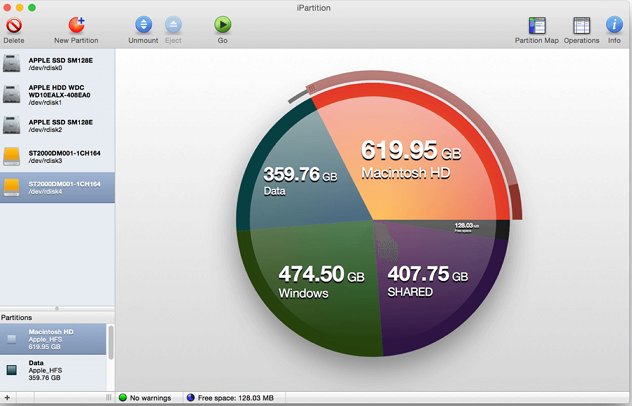
O iPartition é personalizado especificamente para usuários de Mac que buscam uma ferramenta dedicada de gerenciamento de partições. Ele apresenta uma interface intuitiva que simplifica tarefas como redimensionar e criar partições, minimizando o risco de perda de dados, tornando-o particularmente benéfico para aqueles que preferem soluções diretas de gerenciamento de disco no macOS.
Confira os prós e contras desta ferramenta:
👍Prós:
- Focado em usuários de Mac com um design intuitivo.
- Eficaz no gerenciamento seguro de partições.
👎Contras:
- Não é tão rico em recursos quanto alguns concorrentes.
Conclusão
Concluindo, selecionar o gerenciador de partição de disco certo para seu Mac é essencial para um gerenciamento de disco eficaz e desempenho ideal. As ferramentas discutidas neste artigo variam do EaseUS Partition Master, que oferece uma interface abrangente e intuitiva, ao Disk Utility integrado para tarefas básicas. Cada software tem pontos fortes que atendem a várias necessidades do usuário e níveis de especialização.
Para mim, um usuário do Macbook Air, o Disk Utility, o Parted Magic e o EaseUS Partition Master For Mac funcionam perfeitamente no meu Mac. Mas o EaseUS Partition Master é fácil de usar por causa de sua orientação atenciosa.
Perguntas frequentes sobre o melhor gerenciador de partição de disco para Mac em 2025
1. Devo particionar a partição do disco rígido do meu Mac?
Particionar o disco rígido do seu Mac pode ser benéfico dependendo das suas necessidades de uso. Aqui estão algumas razões convincentes para considerar:
- Executando vários sistemas operacionais : se você precisar executar diferentes versões do macOS ou até mesmo do Windows por meio do Boot Camp, o particionamento permite que você faça isso sem precisar de máquinas separadas.
- Organização de dados : várias partições podem ajudar você a organizar seus dados de forma mais eficaz, mantendo arquivos pessoais e de trabalho separados, o que pode aumentar a produtividade.
- Segurança de dados aprimorada : em caso de falha do sistema, ter partições separadas significa que seus dados podem permanecer intactos se a partição do sistema operacional apresentar problemas.
- Desempenho aprimorado : com menos arquivos em cada partição, o sistema pode acessar dados mais rapidamente, melhorando potencialmente o desempenho geral.
Em última análise, a escolha da partição dependerá de suas necessidades específicas e de como você usa seu Mac.
2. Como particiono o disco rígido do Mac?
Faça backup dos seus dados essenciais e siga este tutorial para particionar o disco rígido do seu Mac no Utilitário de Disco:
Etapa 1. Vá para Aplicativos > Utilitários > Utilitário de Disco.
2 de setembro. Escolha a unidade que você deseja particionar na lista à esquerda.
Etapa 3. Na barra de ferramentas, clique no botão "Partição".
Etapa 4. Clique no botão "+" para criar uma nova partição. Ajuste o tamanho e o formato conforme necessário.
Etapa 5. Depois de configurar as partições, clique em "Aplicar" para fazer as alterações.
3. Quanto tempo leva para particionar um disco rígido do Mac?
O tempo que leva para particionar um disco rígido Mac pode variar com base em vários fatores, incluindo o tamanho do disco e sua condição atual. Em termos gerais. Para um disco saudável com espaço suficiente, o particionamento pode levar de 10 a 30 minutos.
Como podemos te ajudar
Sobre o autor
Atualizado por Jacinta
"Obrigada por ler meus artigos. Espero que meus artigos possam ajudá-lo a resolver seus problemas de forma fácil e eficaz."
Escrito por Leonardo
"Obrigado por ler meus artigos, queridos leitores. Sempre me dá uma grande sensação de realização quando meus escritos realmente ajudam. Espero que gostem de sua estadia no EaseUS e tenham um bom dia."
Revisão de produto
-
I love that the changes you make with EaseUS Partition Master Free aren't immediately applied to the disks. It makes it way easier to play out what will happen after you've made all the changes. I also think the overall look and feel of EaseUS Partition Master Free makes whatever you're doing with your computer's partitions easy.
Leia mais -
Partition Master Free can Resize, Move, Merge, Migrate, and Copy disks or partitions; convert to local, change label, defragment, check and explore partition; and much more. A premium upgrade adds free tech support and the ability to resize dynamic volumes.
Leia mais -
It won't hot image your drives or align them, but since it's coupled with a partition manager, it allows you do perform many tasks at once, instead of just cloning drives. You can move partitions around, resize them, defragment, and more, along with the other tools you'd expect from a cloning tool.
Leia mais
Artigos relacionados
-
Como Corrigir Alto Uso de Disco do Service Host Superfetch
![author icon]() Leonardo 2025/08/26
Leonardo 2025/08/26 -
Como realizar a substituição do disco rígido PS3 Slim [Tutorial]
![author icon]() Leonardo 2025/10/29
Leonardo 2025/10/29 -
Como limpar o disco rígido externo no Windows 10 e Mac sem recuperação
![author icon]() Leonardo 2025/08/26
Leonardo 2025/08/26 -
Como Verificar a Saúde do Cartão SD no Windows [Seguro e Eficiente]
![author icon]() Leonardo 2025/08/26
Leonardo 2025/08/26
Temas quentes em 2025
EaseUS Partition Master

Gerencie partições e otimize discos com eficiência